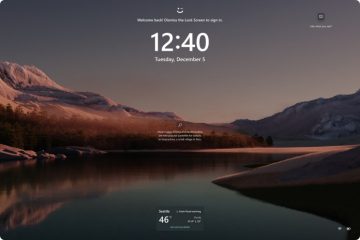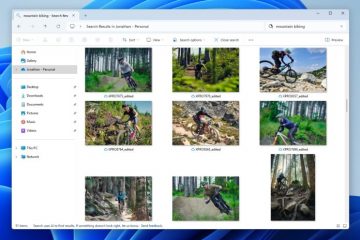Além do design de interface atualizado para o aplicativo Fotos, a Microsoft também está adicionando uma nova integração do iCloud que permitirá que usuários de iPhone e iPad visualizem e gerenciem suas fotos e vídeos de um experiência única no Windows 11.
A integração não é bonita, pois você precisa instalar o aplicativo iCloud no Windows 11, mas após a configuração, o aplicativo Fotos incluirá uma seção dedicada para suas fotos e vídeos.
Este guia ensinará as etapas para conectar o aplicativo Fotos ao serviço iCloud no Windows 11.
Conectar o aplicativo iCloud ao Fotos no Windows 11
@media only screen e (min-width: 0px) e (min-height: 0px) { div[id^=”bsa-zone_1659356193270-5_123456″] { min-width: 300px; altura mínima: 250px; } } tela somente @media e (min-width: 640px) e (min-height: 0px) { div[id^=”bsa-zone_1659356193270-5_123456″] { min-width: 120px; altura mínima: 600px; } }
Para conectar o iCloud ao aplicativo Fotos, siga estas etapas:
Abra Fotos no Windows 11.
Clique em iCloud Fotos.
Dica rápida: se a opção não estiver disponível, abra a página de configurações e ative a chave “Mostrar fotos do iCloud”.
Clique no botão “Obter iCloud para Windows”.
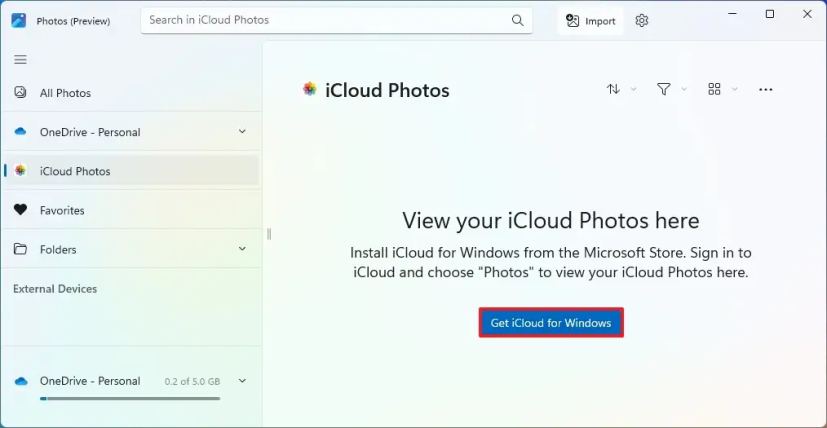
Clique em Obter (ou Instalar) para instalar o aplicativo.
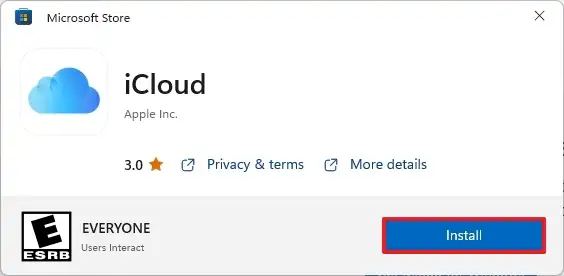
Clique no botão “Abrir iCloud para Windows” no aplicativo Fotos.
Faça login com suas credenciais da Apple.
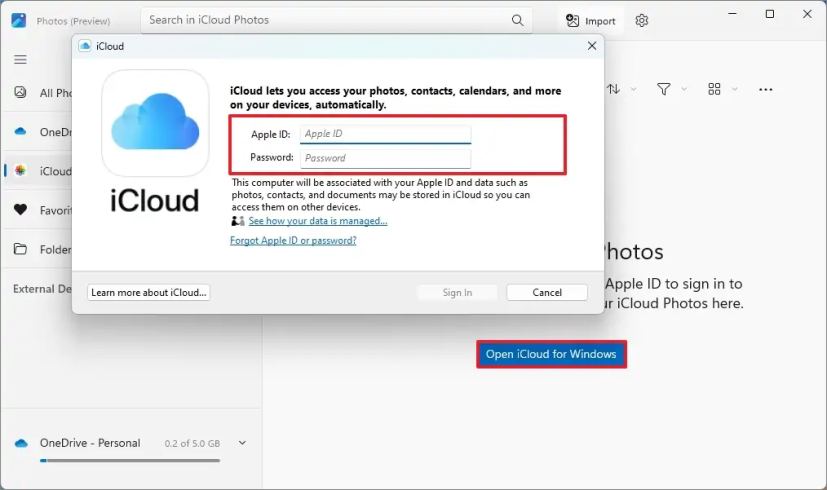
Depois de conectar o aplicativo Fotos ao iCloud, você pode acessar sua mídia na guia dedicada “Fotos do iCloud” no painel de navegação esquerdo. Se você clicar na guia”Todas as fotos”, sua mídia do iCloud aparecerá ao lado da mídia local e do OneDrive. Se o recurso de atributo estiver ativado, cada foto terá um ícone do iCloud para informar a localização do arquivo.
A integração já está disponível para visualização com o aplicativo Fotos versão 2022.31100.9001.0 para dispositivos registrados no Dev Channel. Espera-se que a empresa lance a nova versão do aplicativo com o primeiro lançamento de recursos para Windows 11 22H2 em outubro ou em algum momento em novembro.
@media only screen and (min-width: 0px) e (min-height: 0px) { div[id^=”bsa-zone_1659356403005-2_123456″] { min-width: 300px; min-height: 250px; } } @media only screen and (min-width: 640px) and (min-height: 0px) { div[id^=”bsa-zone_1659356403005-2_123456″] { min-width: 300px; min-height: 250px; } }